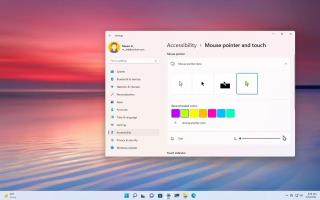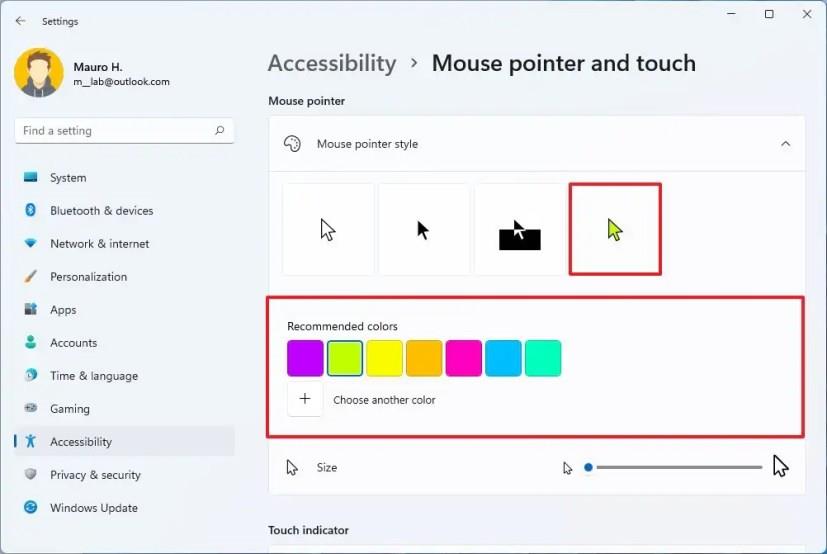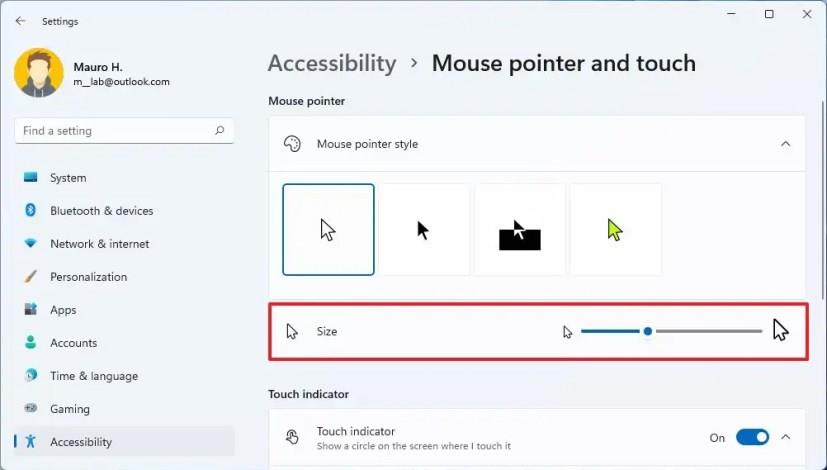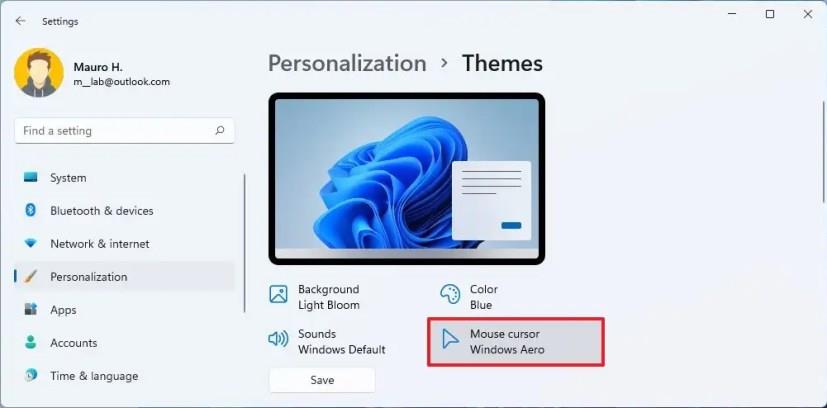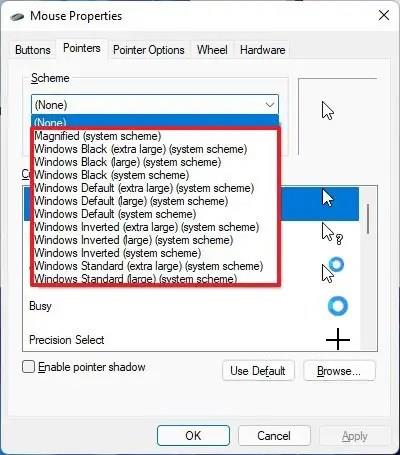W systemie Windows 11 możesz zrobić więcej niż tylko zmienić rozmiar wskaźnika myszy. Możesz także dostosować wskaźnik praktycznie w dowolnym kolorze, aby był bardziej osobisty i użyteczny.
Możesz dostosować różne aspekty wskaźnika myszy, w tym kolor i rozmiar, za pomocą ustawień ułatwień dostępu. Ponadto nadal można używać starszych ustawień do zmiany schematu myszy.
W tym przewodniku dowiesz się, jak zmienić rozmiar i kolor wskaźnika myszy w systemie Windows 11.
Zmień kolor myszy w systemie Windows 11
Aby zmienić kolor wskaźnika myszy w systemie Windows 11, wykonaj następujące czynności:
-
Otwórz Ustawienia .
-
Kliknij Dostępność .
-
Kliknij wskaźnik myszy i dotknij kartę.
-
W sekcji „Wskaźnik myszy” wybierz opcję Niestandardowe .
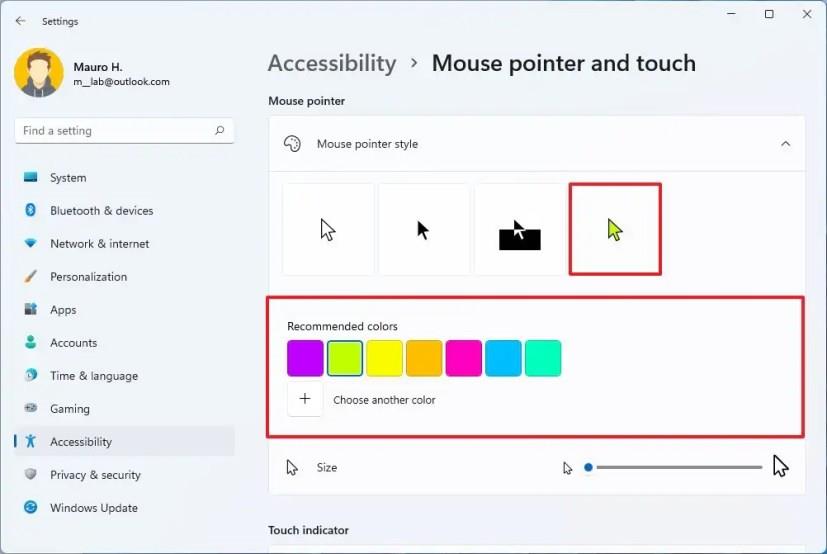
Szybka uwaga: możesz także wybrać jeden z trzech innych stylów, w tym biały, czarny i odwrócony.
-
Wybierz jeden z zalecanych kolorów.
-
(Opcjonalnie) Kliknij opcję „Wybierz inny kolor” , aby utworzyć niestandardowy kolor wskaźnika myszy.
Po wykonaniu kroków nowy kolor zostanie zastosowany do wskaźnika myszy.
Zmień rozmiar myszy w systemie Windows 11
Aby zmienić rozmiar wskaźnika myszy w systemie Windows 11, wykonaj następujące czynności:
-
Otwórz Ustawienia .
-
Kliknij Dostępność .
-
Kliknij wskaźnik myszy i dotknij kartę.
-
W sekcji „Wskaźnik myszy” użyj suwaka Rozmiar , aby zmienić rozmiar wskaźnika myszy w systemie Windows 11.
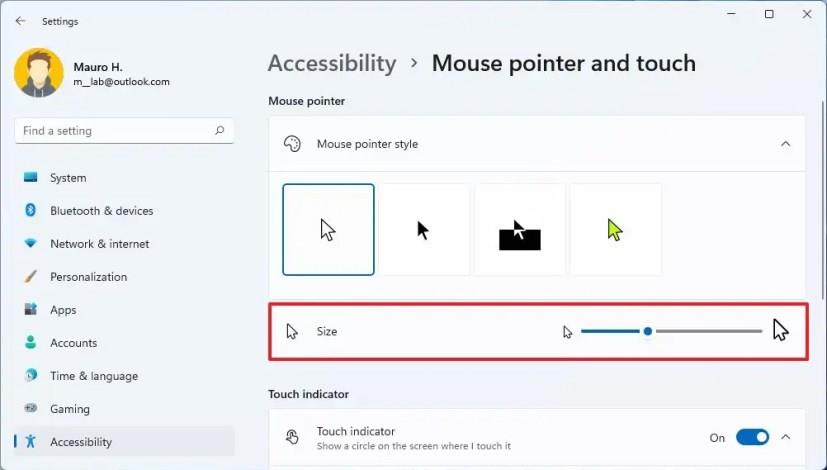
Po wykonaniu tych kroków nowy rozmiar zostanie zastosowany do wskaźnika myszy.
Zmień starsze właściwości myszy w systemie Windows 11
Alternatywnie możesz również zmienić rozmiar i styl, korzystając ze starszych ustawień wskaźników w systemie Windows 11. Oto jak:
-
Otwórz Ustawienia .
-
Kliknij Personalizacja .
-
Kliknij kartę Motywy .
-
Kliknij opcję Kursor myszy .
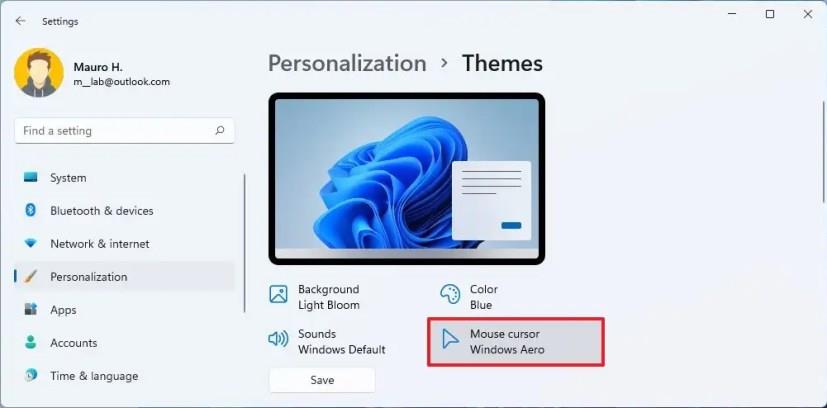
-
Kliknij kartę Wskaźniki .
-
Użyj menu rozwijanego "Schemat" i wybierz jeden z dostępnych motywów i rozmiarów, w tym czarny, domyślny, odwrócony i standardowy.
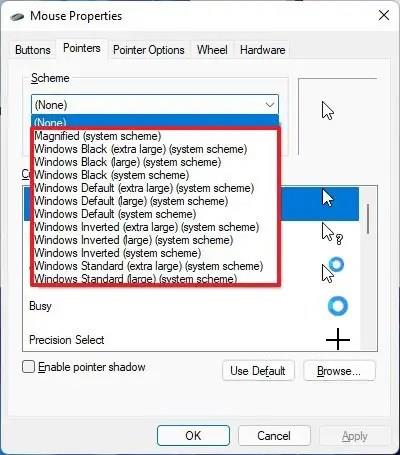
-
Kliknij przycisk Zastosuj .
-
Kliknij przycisk OK .
Po wykonaniu tych kroków ustawienia zostaną zastosowane do myszy.